图文详细说明win10如何进入安全模式
Windows 10是美国微软公司研发的跨平台及设备应用的操作系统。是微软发布的最后一个独立Windows版本。Windows 10共有7个发行版本,分别面向不同用户和设备。2014年10月1日,微软在旧金山召开新品发布会,对外展示了新一代Windows操作系统,将它命名为“Windows 10”,新系统的名称跳过了这个数字“9”。截止至2018年3月7日,Windows 10正式版已更新至秋季创意者10.0.16299.309版本,预览版已更新至春季创意者10.0.17120版本
Windows安全模式是一个非常强大的功能,任何病毒都无法在安全模式下运行,是解决电脑系统故障非常不错的一个模式,在win10系统下,这个模式有升级了,开机按F8已经无法进入安全模式了,那么win10如何进入安全模式呢?来看看小编给大家分享的经验吧。
你知道如何进Windows 10安全模式吗?很多人也许会想到F8,这的确是之前Windows系统进安全模式的方式,但Win10却行不通了。那么win10如何才能够正确的进入安全模式呢?下面,小编就给大家演示进入win10安全模式的操作步骤。
win10如何进入安全模式图文解说
按下”Win+R“组合按键,在打开的运行对话框里输入命令:msconfig,然后点击确定
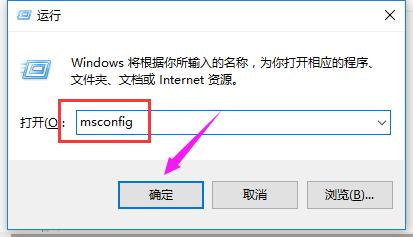
win10示例1
选择引导选项卡,将引导选项下的安全引导(F)勾中,然后点击确定
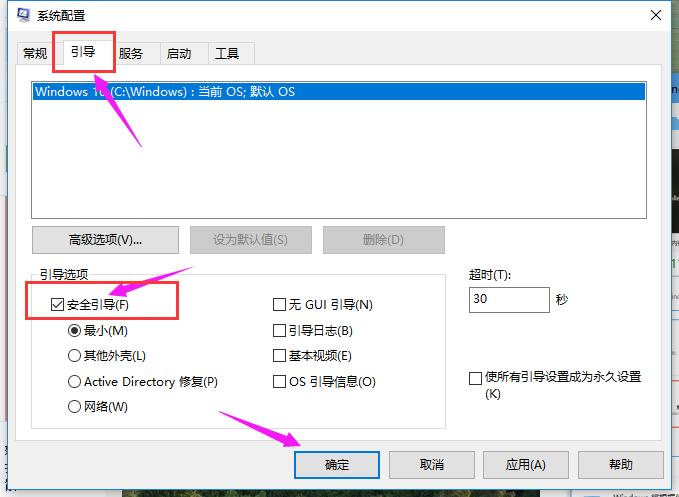
安全示例2
系统提示重新启动后,会进入安全模式
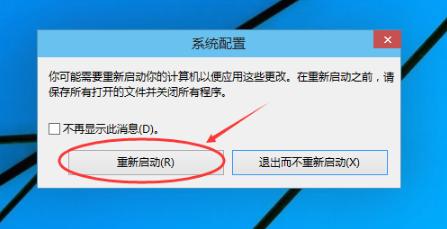
安全模式示例3
点击重新启动后,Win10系统正在启动

安全模式示例4
Win10系统重新启动好后,输入密码,点击→图标登录Win10安全模式

安全模式示例5
以上就是win10进入安全模式的操作方法了,还不会操作的用户,可以看看该教程。
Windows 10系统成为了智能手机、PC、平板、Xbox One、物联网和其他各种办公设备的心脏,使设备之间提供无缝的操作体验。
……